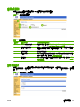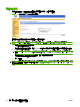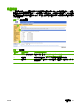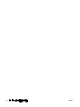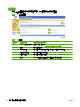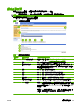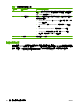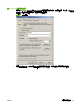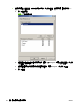HP LaserJet M9040/M9050 MFP Embedded Web Server - User Guide
傳送至資料夾
使用傳送至資料夾畫面,將掃瞄文件傳送至共用資料夾或 FTP 站台。
附註: 共用資料夾或 FTP 站台必須可正常運作,才能使用此工具將其新增為目的地。
以下圖表說明如何使用傳送至資料夾畫面。
圖示 4-2 傳送至資料夾畫面
表格 4-2 傳送至資料夾設定值
圖說文字 畫面上的區域 該區域提供的資訊或功能
1 HP EWS 標籤和功能表 如需更多資訊,請參閱 7 頁的瀏覽 HP 嵌入式 Web 伺服器。
2
說明 按一下可開啟含有數位傳送標籤上畫面相關資訊的說明檔案。
3
啟用傳送至資料夾 選擇「啟用傳送至資料夾」核取方塊,開啟裝置上的「傳送至資料夾」功
能。啟用時會在裝置的前控制面板上顯示「傳送至資料夾」圖示。使用者可
選擇該圖示以使用此功能。
4
新增 按一下「新增」設定新資料夾目的地。
5
編輯 按一下「編輯」檢視或變更預先定義資料夾的設定值。
6
移除 按一下「移除」從預先定義資料夾清單移除選擇的資料夾。
7
全部移除 按一下「全部移除」將所有預先定義資料夾從清單移除。
8
測試資料夾存取權限 按一下「測試資料夾存取權限」測試預先定義資料夾是否可由裝置存取。
9WINS 伺服器 使用 WINS 伺服器設定指定 WINS 伺服器的主機名稱或 IP 位址。如果
Windows 路徑和資料夾作為資料夾目的地時,必需進行此設定。當至工作站
或伺服器的路徑格式為 \\host-name\\mysharedpath 時,則必須指定 WINS
伺服器。
要尋找 WINS 伺服器,請移至 Windows 工作列,然後依次按一下開始、所
有程式、附屬應用程式及命令提示字元。命令提示字元出現時,輸入
ipconfig /all。
ZHTW
傳送至資料夾
55